Tapez moins, faites plus avec les alias de ligne de commande Linux
Le terminal Linux est un trésor pour les utilisateurs expérimentés, vous permettant d'effectuer de nombreuses opérations via la ligne de commande. Cependant, certaines de ces commandes régulièrement utilisées peuvent être longues ou complexes, et leur saisie à chaque fois n'est peut-être pas la meilleure option.
Existe-t-il un raccourci que vous pouvez utiliser pour attribuer un mot-clé à des commandes longues et les exécuter à l'aide de ce mot-clé? Avec les alias, vous pouvez le faire. Cet article vous apprendra comment configurer, utiliser et supprimer les alias de ligne de commande Linux.
Qu'est-ce que la commande alias?
La commande alias sous Linux vous permet de définir vos propres mots-clés courts pour les longues chaînes, y compris les commandes que vous exécutez fréquemment. Avec les alias, vous pouvez gagner du temps et de l'énergie tout en vous concentrant sur la tâche à accomplir sans avoir à mémoriser la commande. Les alias peuvent être temporaires ou permanents.
Les alias temporaires ne sont actifs que pour la session shell ou terminal en cours. Par conséquent, si vous ouvrez un nouveau terminal ou fermez la fenêtre actuelle, ces alias cesseront de fonctionner. Les alias temporaires sont utiles si vous souhaitez définir des alias pour une courte durée ou pour un projet particulier.
En revanche, les alias permanents persisteront même si vous fermez le terminal actuel ou redémarrez votre ordinateur. Donc, si vous vous voyez utiliser fréquemment une commande comme sudo apt-get update , la configuration d'un alias permanent peut être bénéfique.
Configurer des alias avec alias
Avant de configurer des alias, il est bon de s'assurer que votre mot-clé personnalisé n'est pas en conflit avec une autre commande Linux telle que ls , cd ou mkdir . Pour créer un alias, ouvrez le terminal sur votre machine Linux et utilisez la syntaxe suivante:
alias your_keyword = "some_linux_command"Par exemple, si vous souhaitez définir un alias pour changer le répertoire actuel en dossier / MakeUseOf dans votre répertoire / home et lister le contenu du dossier, vous pouvez configurer un alias au lieu d'exécuter cd / home / username / MakeUseOf et puis ls .
alias muo="cd /home/username/Projects && ls"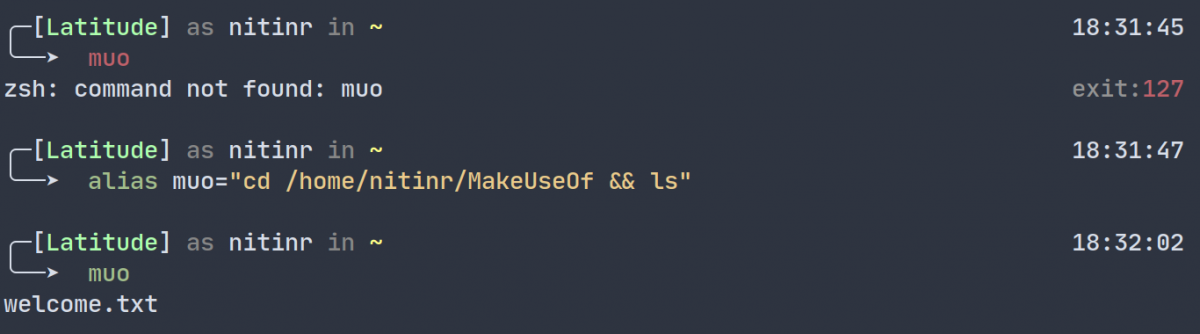
Cette méthode ne créera que des alias temporaires et ne persistera pas sur les différentes sessions de terminal ou redémarrages. Pour configurer un alias permanent, vous devrez éditer le fichier de configuration .bashrc si vous utilisez le shell bash ou le fichier de configuration .zshrc si vous utilisez le shell Z.
Vous pouvez le faire en utilisant l' éditeur de texte intégré Vi ou tout autre éditeur de texte de votre choix. Ouvrez le fichier de configuration approprié et ajoutez un alias en utilisant la même syntaxe que celle utilisée pour les alias temporaires. Une fois terminé, enregistrez le fichier de configuration et démarrez une nouvelle instance du terminal pour que les modifications prennent effet.
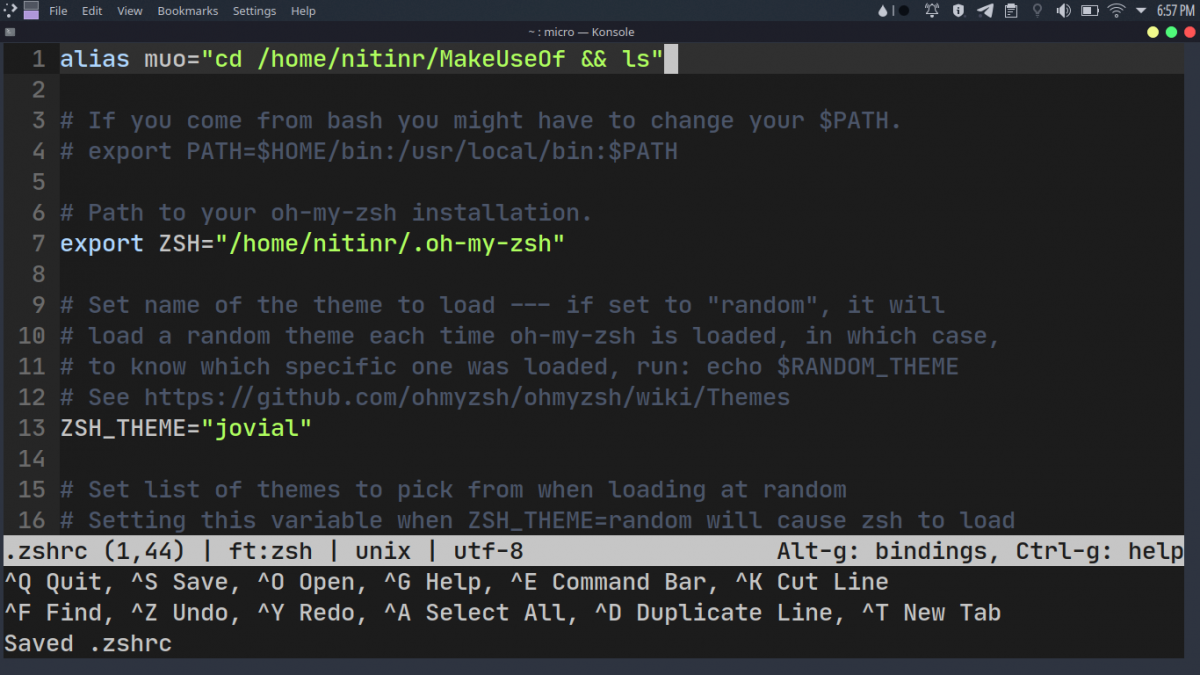
Vous pouvez également afficher tous les alias qui ont été définis sur votre machine Linux à l'aide de la commande alias de cette manière:
alias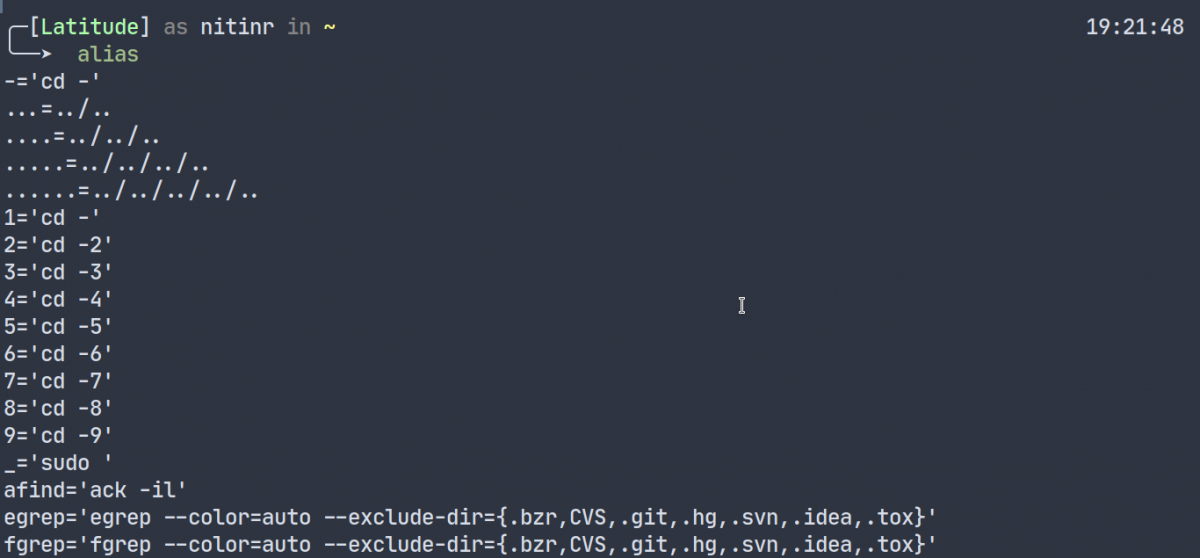
Suppression des alias avec unalias
La suppression de l'alias temporaire ne vous oblige à rien. Fermez simplement la session de terminal existante et ouvrez-en une nouvelle pour vous débarrasser de tous les alias temporaires. Cependant, le processus de suppression des alias permanents est similaire à leur ajout en premier lieu.
Ouvrez le fichier de configuration que vous avez modifié lors de l'ajout de l'alias et supprimez la ligne où l'alias est défini. Une fois terminé, enregistrez le fichier et démarrez une nouvelle instance de terminal. Pour désactiver temporairement un alias, vous pouvez également utiliser la commande unalias .
unalias your_keyword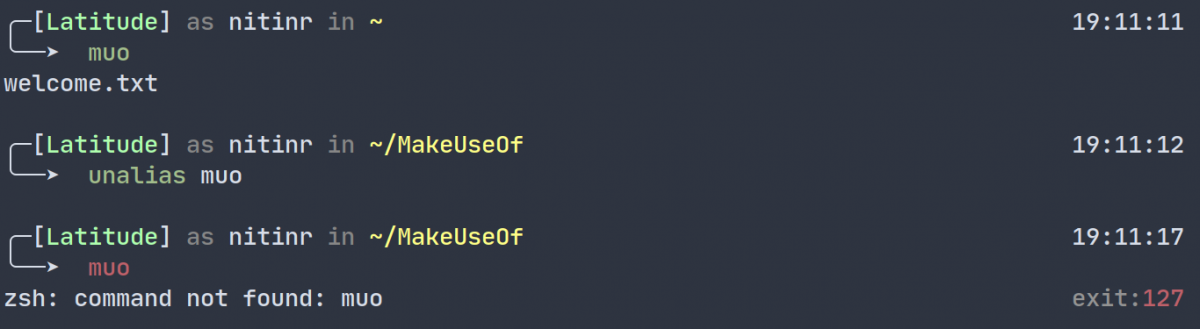
Rendez votre expérience Linux plus productive
Linux peut vous aider à faire passer votre productivité au niveau supérieur en fournissant des commandes pratiques telles que alias et unalias . En créant des alias, vous pouvez attribuer un mot-clé court à des commandes plus longues que vous exécutez plus souvent. De cette façon, vous pouvez économiser du temps et des efforts tout en travaillant efficacement sur votre ordinateur.
Cependant, ce n'est pas tout. Avec quelques trucs et astuces, vous pouvez devenir un utilisateur expérimenté de Linux et tirer le meilleur parti de votre ordinateur.
